רקעים ב- Windows 10 הם תמונות סטטיות. אתה יכול ליצור תיקיה של טפטים מועדפים שלך ולהשתמש באפשרות הצגת השקופיות כדי ש- Windows 10 יעבור בין כולם מדי פעם, אבל זה הכי קרוב שאתה יכול להגיע לטפט המשתנה באופן דינמי מהקופסה. אתה יכול להשתמש באפליקציה כמו Splash להגדרת טפטים אוטומטית מ- Unsplash אך שוב, אלה תמונות סטטיות. אם ברצונך להגדיר טפט אנימציה ב- Windows 10, אתה זקוק ליישום צד שלישי בשם מחליף טפטים של ביוניקס. זו אפליקציה בחינם שיכולה להגדיר GIF כתמונת הרקע שלך.
מציאת GIF
האתגר האמיתי לקבוע אנימציהטפטים ב- Windows 10 עם האפליקציה הזו מוצאים GIF גדול מספיק. בדרך כלל אנו מתכוונים כמובן לאחד שיתאים לכל שולחן העבודה שלך. אנו ממליצים להשתמש ב- Gfycat כדי למצוא משהו אך ישנם מקומות אחרים להשיג אותם גם כן. זה בו השתמשנו לפוסט זה ניתן למצוא כאן.
טפטים מונפשים
הורד, התקן והפעל טפט של BioniXמחליף. זה ישאל אם אתה רוצה להשתמש במערך הבסיסי וזה מה שאתה צריך לבחור. האפליקציה עמוסה אפילו במערך הבסיסי, כך שאתה חוסך לעצמך הרבה זמן וטרחה על ידי בחירה בתצוגה מפורטת יותר.
עבור לכרטיסייה פלייליסטים ולחץ על לחצן רשימת ההשמעה נקה. שמור את רשימת ההשמעה בכל מקום. לא תזדקק לזה בהמשך אלא אם כן אתה אוהב את הטפטים ותרצה להשתמש בהם בשלב מסוים בעתיד.
לאחר ניקוי לשונית רשימת ההשמעה, גרור ושחרר את ה- GIF עליו ברצונך להשתמש בכרטיסייה זו. לחץ פעמיים על זה וזה יוגדר כטפט.

צמצם את האפליקציה למגש המערכת ותיהנו מהטפט המונפש.
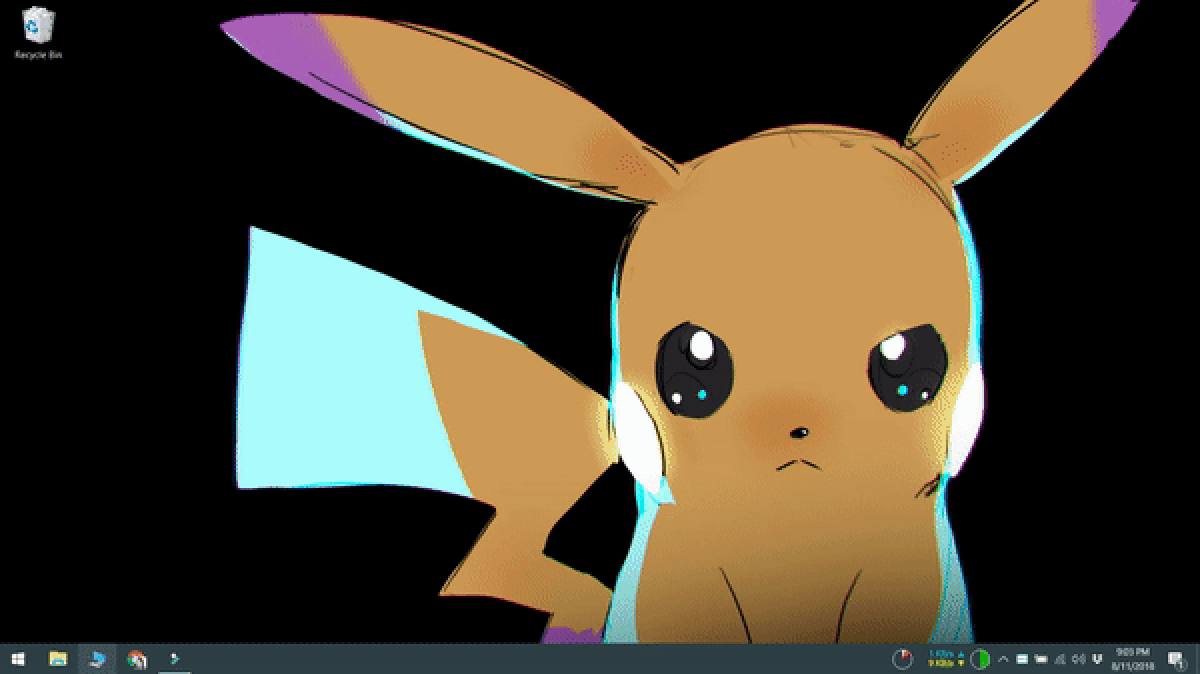
BioniX תומך במסכים מרובים כך שאם אתה משתמש ביותר ממסך אחד, אתה יכול להיות סמוך ובטוח שאפשר להוסיף את הטפטים המונפשים לשניהם.
השפעת מערכת
עלינו להזהיר אתכם מפני השימוש באפליקציה זו אוכל דבר דומה במערכת ישנה יותר. זה לא רעב למשאבים אך למערכות ישנות אין משאבים לחסוך לאפליקציה כזו. יהיה עליך להריץ אותו על האתחול כך שהוא בהחלט יגרום לזמן ההפעלה שלך.
אם אתה מפעיל משחקים, או משתמש בתוכנת עריכה גרפית או ווידאו כבדה במחשב האישי שלך, אפליקציה זו תאט את העניינים אם אין לך מספיק זיכרון RAM, מעבד טוב ו HDD מהיר למדי או SSD.
אם יש לך הגדרת ריבוי צגים, ההשפעה של האפליקציה תהיה גדולה יותר.










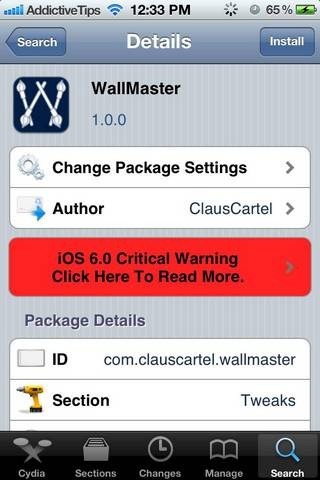


הערות